- Outeur Abigail Brown [email protected].
- Public 2023-12-17 06:37.
- Laas verander 2025-01-24 12:00.
Mac-gebruikers kan die verstek-Mac-aanmeldvenster verander om 'n boodskap of groet in te sluit. Die boodskap kan vir omtrent enige doel wees. Dit kan 'n eenvoudige groet wees, soos "Welkom terug, maat" of 'n simpel een, soos "Terwyl jy weg was, het ek al daardie morsige lêers op jou skyf skoongemaak. Jy is welkom."
Jy het drie maniere om die aanmeldvensterboodskap te stel: met OS X Server, met Terminal, of deur die Sekuriteit- en Privaatheidstelsel-voorkeurpaneel te gebruik.
Aanmeldboodskap met macOS Server
Met macOS Server kan jy 'n enkele boodskap skep en dit dan na al die gekoppelde rekenaars stuur. Gebruik die Werkgroepbestuurder-nutsding om die aanmeldboodskap te stel. Sodra dit gestel is, word die boodskap gepropageer na al die Mac's wat aan die bediener koppel.
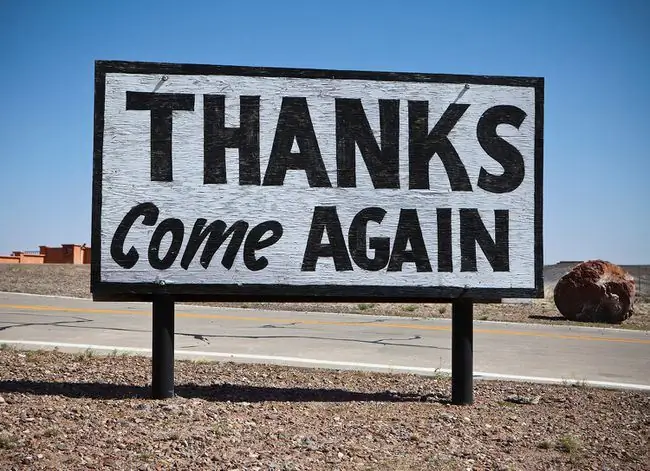
Hoe om die aanmeldboodskap vir individuele Mac's op te stel deur terminale te gebruik
Jy het nie bediener nodig om die aanmeldboodskap te pasmaak nie. Twee ander metodes is beskikbaar. Die eerste gebruik die Terminal-toepassing.
-
Launch Terminal, geleë in /Applications/Utilities.

Image -
Tik die volgende opdrag:
sudo verstek skryf /Library/Preferences/com.apple.loginwindow LoginwindowText "[Jou aanmeldvenster boodskap teks gaan hier]"
Uitroeptekens word nie toegelaat nie. Terminal kan ook ander spesiale karakters verwerp. As jy 'n ongeldige karakter invoer, sal Terminal 'n foutboodskap terugstuur en die handeling van skryf na die lêer staak. Dit sal geen veranderinge aan 'n ongeldige opdrag aanbring nie.

Image - Wanneer jy gereed is, druk Return.
- Voer jou administratiewe wagwoord in as Terminal jou vra om dit te doen.
-
Maak terminaal toe en gaan na jou Sluitskerm deur Control+Command+Q te druk om te sien hoe jou boodskap lyk.

Image
Hoe om die aanmeldvensterboodskap terug te stel na sy verstek
Om die aanmeldboodskapteks te verwyder en terug te keer na die verstekwaarde van geen boodskap wat vertoon word nie, voer die volgende stappe uit:
- Begin terminaal, as dit nie reeds oop is nie.
-
By die opdragprompt, voer: in
sudo verstek skryf /Library/Preferences/com.apple.loginwindow LoginwindowTeks ""
Hierdie opdrag vervang die aanmeldvensterteks met 'n paar leë aanhalingstekens.
- Druk Return.
Hoe om die aanmeldboodskap vir individuele Mac's in te stel deur die sekuriteit- en privaatheidvoorkeurpaneel te gebruik
Die gebruik van 'n stelselvoorkeurpaneel kan die maklikste metode wees om 'n aanmeldboodskap op te stel. Die voordeel is dat jy nie met terminaal- en teksopdragte hoef te werk nie.
-
Begin Stelselvoorkeure deur die ikoon daarvan in die Dock te klik, of kies Stelselvoorkeure uit die Apple-kieslys.

Image -
Kies die Sekuriteit en Privaatheid voorkeurpaneel.

Image -
Klik die Algemeen-oortjie.

Image - Klik die lock-ikoon, geleë in die onderste linkerhoek van die Sekuriteit- en Privaatheid-venster.
-
Voer 'n administrateurwagwoord in, en klik dan die Ontsluit-knoppie.

Image -
Plaas 'n regmerkie in die blokkie gemerk Wys 'n boodskap wanneer die skerm gesluit is.

Image -
Klik die Stel slotboodskap-knoppie.

Image -
Voer die boodskap in wat jy wil hê in die venster wat verskyn, en klik dan OK.

Image
Hoe om die aanmeldboodskap terug te stel vanaf die sekuriteits- en privaatheidvoorkeurpaneel
As jy nie meer wil hê dat 'n aanmeldboodskap vertoon moet word nie, keer terug na die General oortjie van jou Mac se Sekuriteit en Privaatheid voorkeure en verwyder die merkie uit die blokkie langs "Wys 'n boodskap wanneer die skerm gesluit is."






